Trasferire dati da iPhone ad iPhone
By Habby
Se abbiamo acquistato un nuovo dispositivo Apple, magari un iPhone, la prima cosa da fare è quella di recuperare tutti i dati del vecchio. Molti, dopo aver acquistato un nuovo iPhone, vogliono trasferire tutte le loro foto, video, applicazioni e dati dal vecchio al nuovo dispositivo. Per poterlo fare è necessario utilizzare un backup, possibilmente recente, e utilizzarlo per recuperare tutti i nostri dati.
In questa guida vi mostreremo i passaggi da eseguire per trasferire dati da iPhone a iPhone in modo da non perdere nessuna preziosa informazione che avevate sul vostro precedente melafonino.
Trasferire dati da iPhone a iPhone: procedura
Prima di tutto è quindi necessario disporre di un backup effettuato recentemente. Inoltre è necessario annullare l’abbinamento con un eventuale Apple Watch. Come per il backup, esistono due modi per traferire i dati da un dispositivo all’altro. O utilizzando iCloud o utilizzando iTunes.
Tramite iCloud
Accendiamo il nuovo dispositivo, eseguiamo la prima parte della configurazione iniziale fino a raggiungere la schermata App e dati. Se il dispositivo è già stato configurato, dobbiamo eseguire un reset e inizializzarlo.
Selezioniamo la voce Ripristina da backup iCloud ed effettuiamo l’accesso al nostro account iCloud. Scegliamo il backup, assicurandoci che sia quello desiderato controllandone data e dimensioni. Se abbiamo scaricato applicazioni o contenuti sull’iTunes Store o sull’App Store usando più ID Apple, ci verrà chiesto di accedere a ciascun ID Apple.
Una volta fatto ciò basterà aspettare il termine della procedura e se tutto è andato bene ci ritroveremo tutti i nostri dati sul nuovo dispositivo.
Tramite iTunes
La procedura è simile a quella vista in precedenza. Prima di tutto dobbiamo disporre di un backup creato con iTunes da pc.
Accendiamo il nuovo dispositivo, eseguiamo la prima parte della configurazione iniziale fino a raggiungere la schermata App e dati. Se il dispositivo è già stato configurato, dobbiamo eseguire un reset e inizializzarlo.
Selezioniamo la voce Ripristina da backup iTunes e colleghiamo il dispositivo al pc con cui abbiamo effettuato il backup. Apriamo iTunes e selezioniamo il nuovo dispositivo. Selezioniamo la voce Ripristina backup e scegliamo il backup corretto, controllando data e dimensioni.
Una volta fatto ciò basterà aspettare il completamento dell’operazione e se tutto è andato a buon fine ci ritroveremo tutti i nostri vecchi dati, presenti sul vecchio dispositivo, su quello nuovo.

Conclusioni
Questo procedimento vale sia per iPhone, sia per iPad e sia per iPod Touch. Se avete seguito questa guida vi troverete con i vecchi dati presenti sul vecchio dispositivo, trasferiti completamente sul nuovo. Di seguito alcuni nostri approfondimenti che potrebbero tornarvi utili:


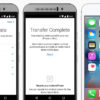
L’articolo Trasferire dati da iPhone ad iPhone appare per la prima volta su ChimeraRevo – Il miglior volto della tecnologia.
Se vuoi sostenerci, puoi farlo acquistando qualsiasi cosa dai diversi link di affiliazione che abbiamo nel nostro sito o partendo da qui oppure alcune di queste distribuzioni GNU/Linux che sono disponibili sul nostro negozio online, quelle mancanti possono essere comunque richieste, e su cui trovi anche PC, NAS e il ns ServerOne. Se ti senti generoso, puoi anche donarmi solo 1€ o più se vuoi con PayPal e aiutarmi a continuare a pubblicare più contenuti come questo. Grazie!
Hai dubbi o problemi? Ti aiutiamo noi!
Se vuoi rimanere sempre aggiornato, iscriviti al nostro canale Telegram.Se vuoi ricevere supporto per qualsiasi dubbio o problema, iscriviti alla nostra community Facebook o gruppo Telegram.
Cosa ne pensi? Fateci sapere i vostri pensieri nei commenti qui sotto.
Ti piace quello che leggi? Per favore condividilo con gli altri.





























